Kako oporaviti glasovne bilješke na iPhoneu: 4 brza načina
iPhone nudi različite aplikacije i značajke koje vam mogu pomoći u svakodnevnim zadacima. Aplikacija Glasovne bilješke jedna je od njih. Koristi se za snimanje glasa s vašeg iPhonea. Obično se koristi za sastanke, predavanja, podsjetnike i druge scenarije. Ako je tako, te su datoteke važne na vašem iPhoneu. Međutim, neki korisnici iPhonea slučajno izbrišu glasovne bilješke na uređaju.
Kako oporaviti izbrisane glasovne bilješke na iPhoneu? U ovom članku pokazat ćemo vam četiri jednostavna načina za oporavak izbrisanih glasovnih bilješki na vašem iPhoneu kako biste preuzeli svoje snimke. Molimo pogledajte sve detalje o ovoj temi pomicanjem dolje.
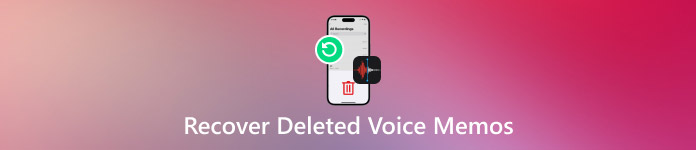
U ovom članku:
Je li moguće oporaviti izbrisane glasovne bilješke?
Appleu je jako stalo do podataka i informacija svojih korisnika. Gubitak podataka jedan je od problema koje žele spriječiti. Zbog toga postoji mnogo metoda za oporavak podataka na vašem iPhoneu i drugim Apple uređajima. Možete li oporaviti glasovnu bilješku na iPhoneu? Definitivno da!
Slučajno izbrisane glasovne bilješke mogu se oporaviti iz mape Nedavno izbrisano. Ako postoje trajno izbrisane datoteke, možete koristiti sigurnosne kopije napravljene iz lokalnih sigurnosnih kopija, poput iTunesa i iClouda. Niste imali priliku napraviti sigurnosnu kopiju svojih glasovnih bilješki? Može se koristiti alat treće strane. Sve ove metode možete otkriti dok se pomičete u nastavku.
Dio 1. Oporavak nedavno izbrisanih glasovnih bilješki s iPhonea
Aplikacija Glasovne bilješke ima mapu Nedavno izbrisano koja pohranjuje nedavno izbrisane glasovne bilješke. Pohranjuje ih 30 do 40 dana. Morate ih oporaviti prije isteka navedenog razdoblja. Koraci za oporavak glasovnih bilješki u ovoj mapi navedeni su u nastavku.
Otvori Glasovni zapisi aplikacija. Nakon toga, glasovne bilješke će se pojaviti na zaslonu vašeg iPhonea.
Dodirnite Nedavno izbrisano gumb i odaberite glasovne bilješke koje želite oporaviti. Dodirnite Uredi gumb u gornjem desnom kutu i odaberite Oporaviti se dugme.
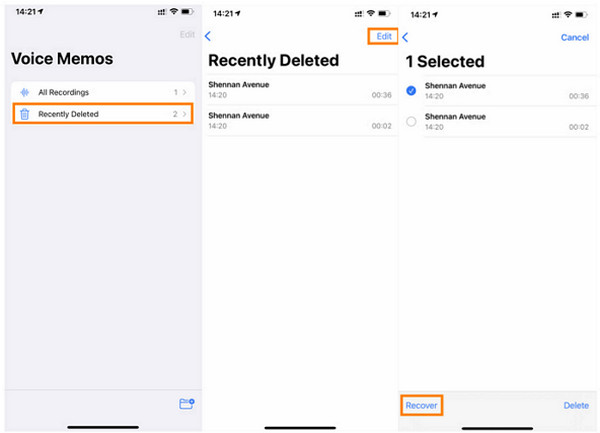
Dio 2. Oporavak trajno izbrisanih glasovnih bilješki (sa sigurnosnom kopijom)
Korisnici iPhonea često izrađuju sigurnosne kopije svojih podataka pomoću lokalnih alata za sigurnosno kopiranje. To je kako bi zaštitili svoje podatkovne datoteke od slučajnog brisanja i drugih scenarija u kojima mogu doći do gubitka podataka. iCloud i iTunes su jedni od najčešćih lokalnih alata za sigurnosno kopiranje koji se mogu koristiti. Jeste li ih koristili? Pogledajte njihove sve detalje dok se pomičete u nastavku.
iCloud
Ako ste korisnik Applea, posebno iPhonea, vjerojatno ste upoznati s iCloudom. Razlog tome je što je to ugrađena usluga sigurnosnog kopiranja iPhonea i drugih Apple uređaja. Jeste li ga koristili za sigurnosno kopiranje bilješki s iPhonea? Vratite sigurnosnu kopiju da biste ih dohvatili. Međutim, potrebno je vratiti cijelu sigurnosnu kopiju. iCloud ne podržava selektivno vraćanje podataka s vašeg iPhonea, uključujući glasovne bilješke.
Neki ljudi slučajno zaborave svoju iCloud lozinku. Ako je tako, morate izvršiti Ponovno postavljanje lozinke za iCloud prvo. Koraci u nastavku pomoći će vam da oporavite glasovne bilješke na svom iPhoneu pomoću iClouda.
Neki korisnici nemaju novi iPhone za sigurnosnu kopiju. Ako ih imaju, prvo vratite iPhone na tvorničke postavke. Molimo posjetite Postavke aplikacija i dodirnite Općenito s glavnog sučelja. Zatim odaberite Prijenos ili resetiranje iPhonea gumb. Odaberite Izbriši sav sadržaj i postavkeUnesite šifru za iPhone i dodirnite Izbriši iPhone.
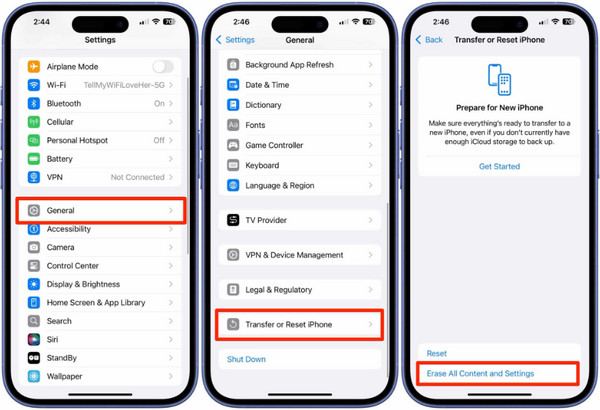
Postavite svoj iPhone. Pričekajte dok ne dođete do Prijenos vaših aplikacija i podataka zaslon. Odaberite Iz iCloud sigurnosne kopije gumb. Prijavite se na iCloud račun i odaberite sigurnosnu kopiju. Zatim, Vraćanje iz iClouda Pojavit će se zaslon . Postupak vraćanja će započeti.
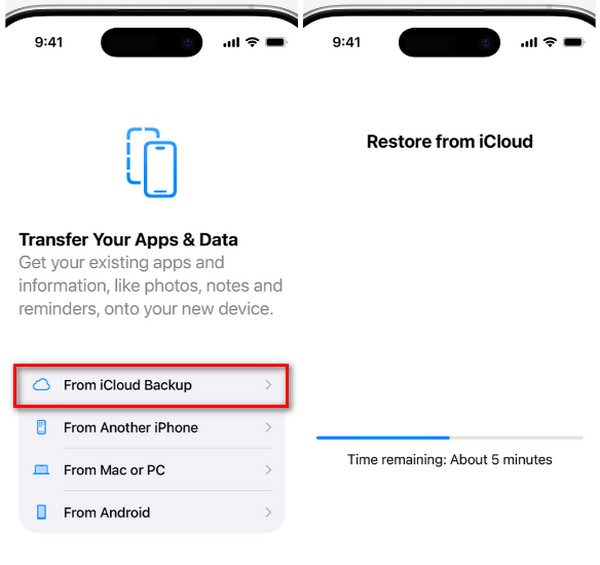
iTunes
iTunes je općenito poznat kao media player koji može pristupiti raznim medijskim datotekama, poput audio i video zapisa. Najbolja stvar kod njega je što ga možete koristiti za sigurnosno kopiranje podataka s vašeg iPhonea, uključujući glasovne bilješke. Jeste li koristili iTunes za sigurnosno kopiranje spomenutih podatkovnih datoteka prije nego što ste ih izgubili? Možete ga koristiti za njihovo vraćanje pomoću... Lozinka sigurnosne kopije iTunes! iTunes se također koristi za vraćanje onemogućenog iPhonea ili iPada. Kako oporaviti trajno izbrisane glasovne bilješke s iPhonea pomoću iTunesa? Koraci su dostupni u nastavku.
Spojite svoj iPhone na računalo na kojem je instaliran iTunes. Nakon toga otvorite spomenuti alat i kliknite na iPhone gumb na vrhu. Više informacija o iPhoneu pojavit će se na glavnom sučelju. Kliknite na Sažetak gumb s lijeve strane za više informacija.
Klik Obnoviti povrat u donjem desnom kutu. Zatim odaberite sigurnosnu kopiju u koju se nalaze izbrisane glasovne bilješke. Kasnije slijedite upute na zaslonu za pokretanje postupka vraćanja na vaš iPhone.
Dio 3. Kako oporaviti glasovne bilješke na iPhoneu (bez sigurnosne kopije)
Nažalost, neki korisnici iPhonea nisu imali priliku napraviti sigurnosnu kopiju svojih glasovnih bilješki prije nego što su slučajno izbrisane. Srećom, imyPass iPhone oporavak podataka je tu da vam pomogne! Možete oporaviti trajno izbrisane glasovne bilješke s iPhonea pomoću njega bez sigurnosne kopije. Glasovne bilješke možete preuzeti izravno s iPhonea. Imat ćete brz proces oporavka spomenutih datoteka zbog jednostavnog sučelja koje alat ima.
Ako imate sigurnosnu kopiju na iCloudu ili iTunesu, ovaj alat vam također može pomoći. Može vratiti vaše sigurnosne kopije koje uključuju izbrisane glasovne bilješke. Ovaj alat koristi USB vezu za oporavak datoteka vašeg iPhonea. Slijedite korake u nastavku kako biste znali kako koristiti alat.
Preuzmite alat s web preglednika posjetom službene web stranice koju nudi. Nakon toga, instalirajte datoteku i na zaslonu će se pojaviti mali prozor. Instalirajte alat na temelju postavki. Na kraju će se alat pokrenuti.
Spojite iPhone na računalo s kompatibilnim USB kabel. Zatim idite na svoj iPhone i dodirnite Povjerenje gumb za dopuštanje svih dopuštenja na uređaju. Zatim morate vidjeti podatke o iPhoneu iz softvera.
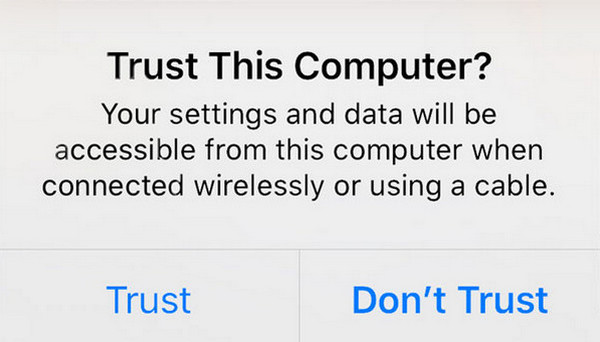
Kliknite na Oporavak s iOS uređaja gumb. Nalazi se u gornjem lijevom kutu. Zatim kliknite gumb Pokrenite skeniranje gumb s desne strane. Na taj način alat će skenirati izbrisane datoteke s vašeg iPhonea, a rezultati će se pojaviti na sljedećem zaslonu.
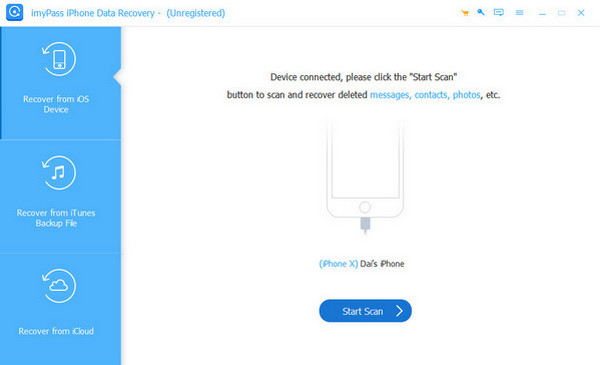
Odaberite glasovne bilješke iz rezultata. Nakon toga kliknite Oporaviti se gumb u donjem desnom kutu. Morate odabrati odredišnu putanju glasovnih bilješki koje će se oporaviti. Odaberite željenu i kliknite Oporaviti se gumb za pokretanje postupka.
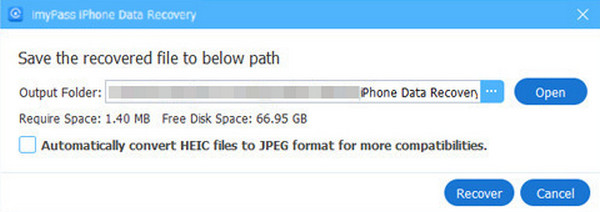
Zaključak
Možeš oporaviti izgubljene glasovne bilješke na iPhoneu s ovim člankom. To možete učiniti sa ili bez sigurnosne kopije. imyPass iPhone oporavak podataka je alat treće strane koji je predstavljen i koji se može koristiti za oporavak glasovnih bilješki na iPhoneu bez sigurnosne kopije. Može se koristiti i iCloud i iTunes sigurnosna kopija. Preuzimanjem alata otkrit ćete njegove značajke.
Vruća rješenja
-
Oporavak podataka
- Oporavi WhatsApp Pogledaj jednom fotografiju
- Oporavak izbrisanih TikTok videa na mobitelu
- Oporavak izbrisane fotografije s Facebooka
- Oporavak Viber poruka, fotografija itd.
- Oporavak izbrisanih fotografija sa Snapchata
- 5 najboljih aplikacija za oporavak kontakata
- Oporavak izbrisanih Discord poruka
- AppGeeker iOS Data Recovery Review
- Oporavak podataka iz DFU načina rada
- Nije moguće vratiti sigurnosnu kopiju iPhonea
-
Otključaj iOS
-
Savjeti za iOS
-
Savjeti za lozinku
iPhone oporavak podataka
Oporavak izbrisanih ili izgubljenih iPhone podataka
Besplatno preuzimanje Besplatno preuzimanje
